
技嘉bios升级工具B19.0917.1 最新版下载
 资源下载页
资源下载页
- 评分:★★★☆☆
- 时间:暂无
- 大小:19.2MB

 资源下载页
资源下载页
技嘉bios升级工具最新版是款针对技嘉主板打造的bios更新工具。技嘉bios升级工具集合了实用的bios信息查看、从服务器更新bios、从本地更新bios、备份bios信息等多种功能。技嘉bios升级工具不仅能帮助用户在线更新,还可自动帮助你找到符合主板的最新BIOS。PC下载网提供技嘉bios升级工具软件的下载服务,下载技嘉bios升级工具软件其他版本,请到PC下载网! 技嘉bios升级工具软件简介 技嘉bios升级工具(@BIOS)为自己的主板开发的一款BIOS更新工具,它可以帮助你通过Internet来更新技嘉主板的BIOS,点击Internet Update选项,选择Update New BIOS,选择服务器和主板型号后,@BIOS就会自动下载BIOS文件并且帮你完成BIOS的刷新。 技嘉bios升级工具还有一项特殊功能,当你不选择Internet Update而直接点选Update New BIOS时,技嘉bios升级工具(@BIOS)还是一款手动的Flash工具,在开启文件的对话框中,将文件类型改为All Files(*.*),然后找到在驱动之家下载的技嘉主板BIOS(解压缩过的)如6OXM7E.F1,接着就可以按照提示完成更新。 技嘉bios升级工具功能介绍 1、查看BIOS信息 2、从服务器更新BIOS 3、从文件更新BIOS 4、保存BIOS 5、更换BIOS开机画面 技嘉bios升级工具安装步骤 1、在PC下载网将技嘉bios升级工具下载下来,并解压到当前文件夹中,点击其中的setup.exe应用程序,进入安装向导界面,接着点击下一步。 2、选择软件安装位置界面,PC下载网建议用户们安装在D盘中,选择好安装位置点击下一步。 3、技嘉bios升级工具安装结束,点击完成即可。 技嘉bios升级工具使用说明 1.在Windows中,关闭所有的应用程序和TSR(驻留)程序。这有助于防止意外故障时执行BIOS更新。在Windows中,关闭所有的应用程序和TSR(驻留)程序。这有助于防止意外故障时执行BIOS更新。 2.在BIOS更新过程中,确保网络连接稳定、不中断电源和网络连接(例如,避免停电或切断互联网)。如果不这样做可能会导致BIOS损坏或系统无法启动。 3.不要使用g.o.m.(技嘉在线管理)时使用@ BIOS功能。技嘉产品保修不包括任何BIOS损坏或系统故障导致从不做的BIOS闪烁黑屏无法启动故障等。 技嘉bios升级工具注意事项 1、如果您使用的CPU有支持超执绪技术 (Hyper-Threading Technology),请先确认在BIOS中关于CPU Hyper-Threading 的选项为”Disable”状态。 2、请先关闭所有的应用程序及常驻程序,如防病毒软件、GWUM、及EasyTune4。 技嘉bios升级工具常见问题 问:如何卸载技嘉bios升级工具? 答:方法一:安装并打开电脑管家软件,选择进入软件管理选项,点击卸载选项,在列表中找到技嘉bios升级工具,点击卸载即可 方法二:安装并打开360软件管家,在卸载选项的列表中找到技嘉bios升级工具,点击卸载即可
技嘉bios升级工具最新版
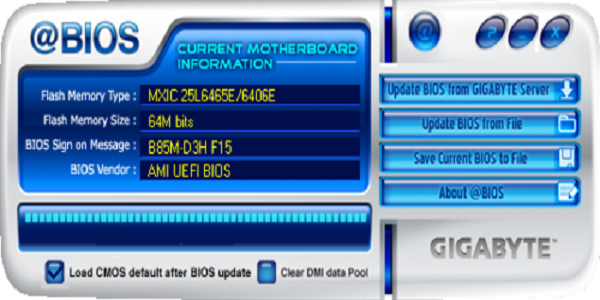
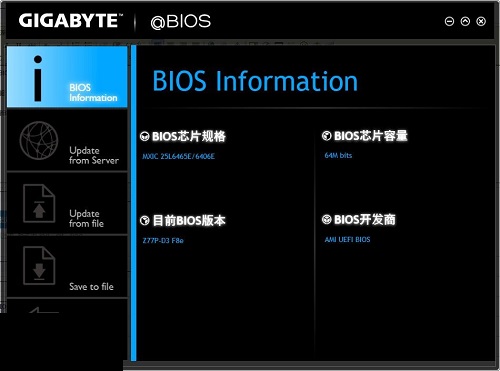
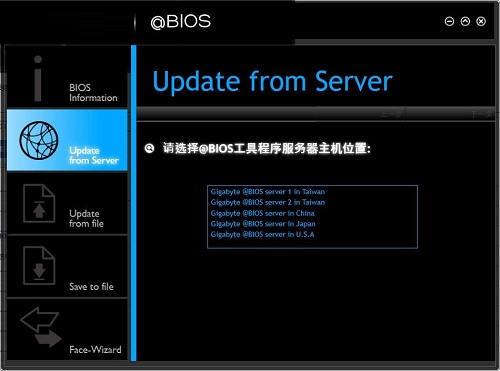
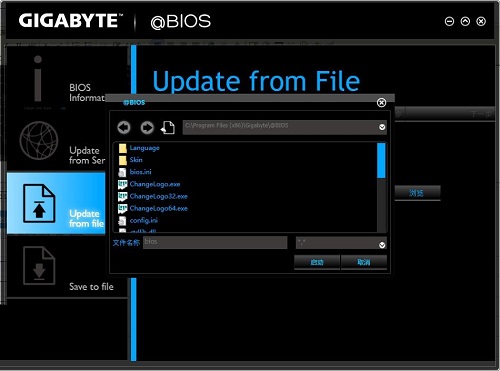
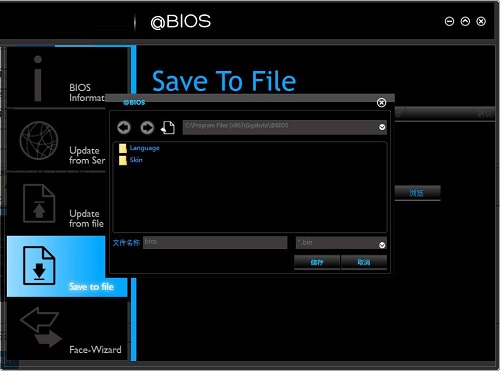
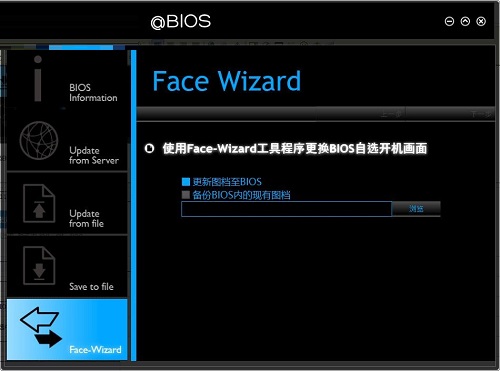
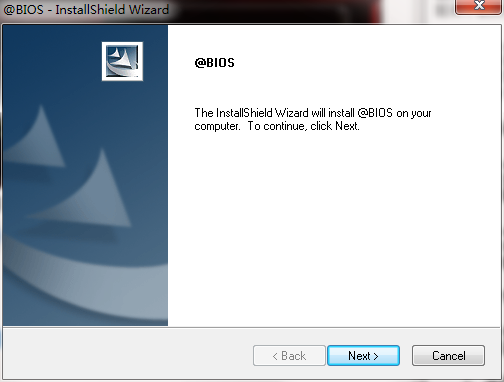
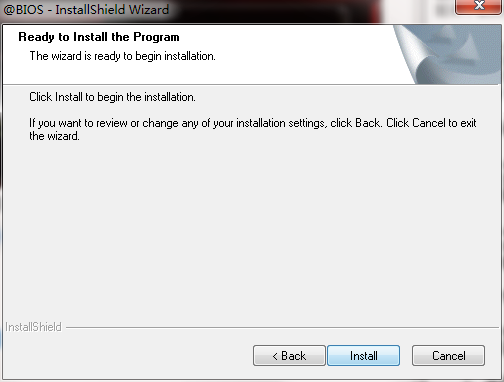
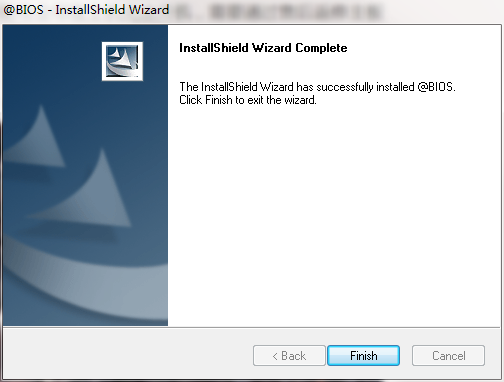
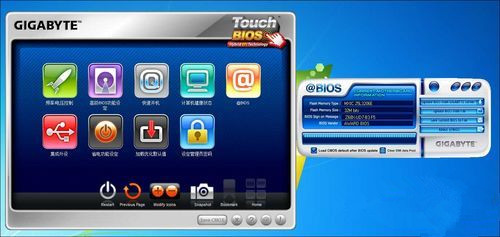
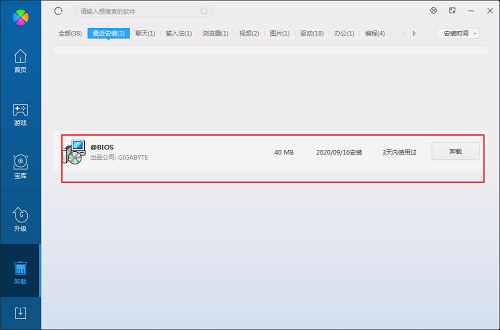
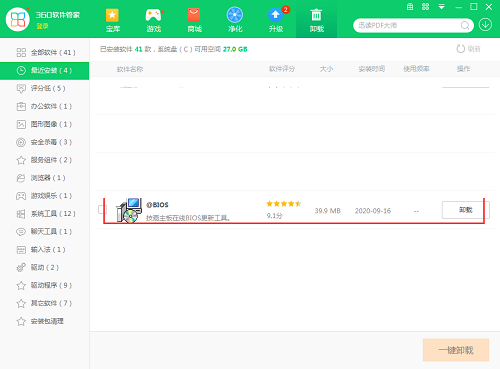
 格式工厂官方免费版(格式工厂官网
格式工厂官方免费版(格式工厂官网
 Conexant HD Audio音频驱动8.66.16.50 正式
Conexant HD Audio音频驱动8.66.16.50 正式
 注册表编辑器(Registrar Registry Manag
注册表编辑器(Registrar Registry Manag
 键盘连点器官方下载(键盘连点器下
键盘连点器官方下载(键盘连点器下
 virtualBox中文版下载 v6.1.26官方版(
virtualBox中文版下载 v6.1.26官方版(
 电脑硬件压力测试工具(StressMyPC)下
电脑硬件压力测试工具(StressMyPC)下
 局域网共享软件下载 v7.2绿色版(一
局域网共享软件下载 v7.2绿色版(一
 D3DX9(39.dll下载 _d3dx9_39.dll 64位下载下
D3DX9(39.dll下载 _d3dx9_39.dll 64位下载下
 游戏变速齿轮(qq游戏变速齿轮下载
游戏变速齿轮(qq游戏变速齿轮下载
 win7优化大师官方免费下载(win7优化
win7优化大师官方免费下载(win7优化
 码字精灵官方下载(码字精灵下载
码字精灵官方下载(码字精灵下载
 xapofx1(5.dll下载 下载)
xapofx1(5.dll下载 下载)
 完美卸载软件(完美卸载下载 v31.1
完美卸载软件(完美卸载下载 v31.1
 d3dx9 43.dll 64位下载(d3dx9_43.dll下载
d3dx9 43.dll 64位下载(d3dx9_43.dll下载
 小白一键重装系统工具(小白一键重
小白一键重装系统工具(小白一键重